Texte in Videos können Markenlogos, Markennamen, Untertitel, etc. sein. Wenn Sie mit einigen Apps kostenlos Videos erstellen, werden diese mit einem Wasserzeichen in Textform versehen. In anderen Fällen können diese Texte natürlich auch auf Videos zu finden sein, die Sie online von verschiedenen Webseiten herunterladen. Vielleicht möchten Sie auch Text aus Videos entfernen, damit Sie das Video frei für Ihre Zwecke verwenden können.
Auch wenn es unmöglich erscheint, diese Texte zu umgehen, gibt es Möglichkeiten, sie aus Videos zu entfernen. Das ist die Essenz dieses Blogs. Mit unseren sehr empfehlenswerten Online-Tools können Sie Text aus einem Video online entfernen.
Teil 1. Text aus Videos online entfernen mit Media.io [Die 3 besten Methoden]
1. Mit einem Klick Text aus Videos online löschen
Der Media.io Text Remover ist das am meisten empfohlene Tool zum online Entfernen von Text aus einem Video. Das Programm ist einfach zu bedienen und funktioniert auf allen Plattformen und Geräten, wie Windows, Mac, Linux, Android, iOS, etc. Mit Browsern wie Firefox, Chrome und Safari können Sie also auf Media.io zugreifen und unerwünschten Text aus Ihren Videos oder Fotos online entfernen.
Die wichtigsten Funktionen des Media.io Online Text Remover:
- Er enthält keine störende Werbung, auch nicht als kostenloses Online-Tool; Sie können Text aus Videos ohne Unterbrechungen löschen.
- Er unterstützt alle Standard-Eingabeformate wie MPEG, MP4, M4V, MKV, MPG, MOV, AVI, WMV, FLV, 3GP, etc.
- Mit diesem Programm können Sie Stapel von Text-Overlays aus Online-Videos entfernen, ohne dass Sie über technische Vorkenntnisse verfügen müssen.
- Sie müssen sich nicht anmelden, um das Tool zu nutzen und Ihre Privatsphäre ist garantiert, da niemand sonst auf Ihre Videos zugreifen kann.
- Das Tool ist ein Videoeditor mit allen Funktionen und ohne Wasserzeichen. Sie können Videos mühelos mit Hintergrundmusik versehen, zuschneiden, trimmen, umdrehen und komprimieren.
Wenn Sie wissen möchten, wie Sie mit dem Media.io Online-Tool Text aus einem Video entfernen können, folgen Sie den nachstehenden Schritten:
Schritt 1: Laden Sie das Video hoch, das den Text enthält, den Sie entfernen möchten. Klicken Sie auf "Dateien auswählen", um das Video lokal oder über den Link des Videos hinzuzufügen.
Schritt 2: Wählen Sie den Text, den Sie entfernen möchten. Wählen Sie "Bereich hinzufügen" und markieren Sie den Text mit dem mitgelieferten Lasso-Tool. In diesem Stadium können Sie weitere zu entfernende Bereiche oder Texte hinzufügen.
Schritt 3: Klicken Sie auf die Schaltfläche "Wasserzeichen entfernen" und fahren Sie fort, das Endergebnis herunterzuladen.
2. Text aus dem Video entfernen durch Ersetzen
Die zweite Möglichkeit, Text aus einem Online-Video zu entfernen, besteht darin, die ursprünglichen Textbereiche zu ersetzen oder zu überdecken. Das macht Ihre endgültigen Clips noch interessanter, wenn Sie einige auffällige Bilder oder Elemente hinzufügen. Der Media.io Video Element Adder ist ein solch praktisches Tool für Sie. Damit können Sie unerwünschte Textgrafiken aus Videos ausblenden, während die Videos schön bleiben. Beachten Sie, dass das Tool sich hervorragend zum Entfernen von kleinen Textbereichen eignet.
Wichtigste Funktionen des Media.io Video Element Adder:
- Einfach zu bedienen: Ziehen Sie Overlays per Drag & Drop, um Texte zu entfernen.
- Das Tool bietet eine Vielzahl von kostenlosen Elementen in allen Formen.
- Sie können die Größe, Farbe, Position und den Stil des Elements an Ihre Bedürfnisse anpassen.
- Neben dem Entfernen von Texten können Sie auch persönliche Bilder hochladen, um unerwünschte Bereiche abzudecken.
Wie entfernt man Text aus einem Video durch Ersetzen?
Schritt 1: Greifen Sie mit Ihrem Browser auf den Media.io Online Video Editor zu und laden Sie das Video, das Sie bearbeiten möchten, hoch, indem Sie auf die Schaltfläche "Medien hochladen" klicken. Danach ziehen Sie das Video einfach in die Zeitleiste.
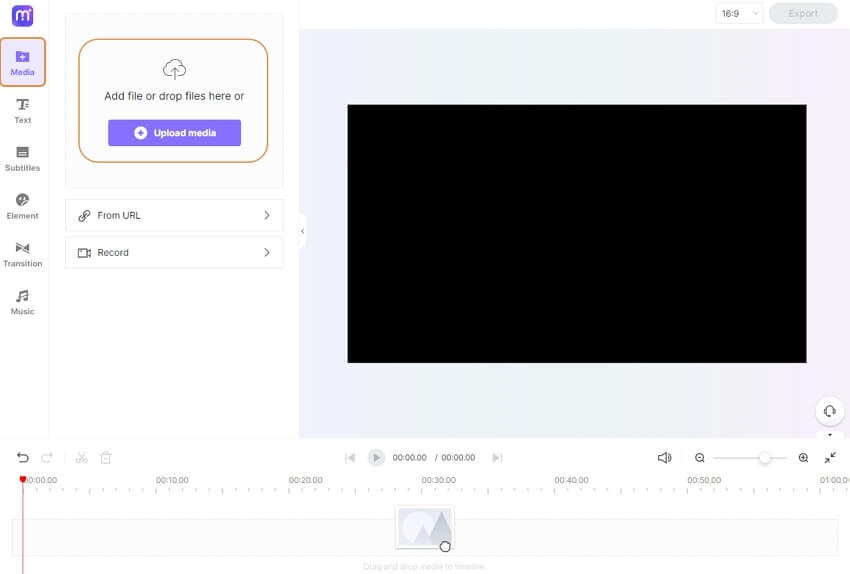
Schritt 2: Spielen Sie das Video bis zu dem Frame mit den unerwünschten Texten ab. Navigieren Sie dann im Menü auf der linken Seite und wählen Sie die Registerkarte Element, wo Sie Ihrer Kreativität freien Lauf lassen können. Wählen Sie eine oder mehrere Formen aus und passen Sie Größe, Farbe, Position und mehr an, um die Originaltext-Overlays perfekt zu verdecken.
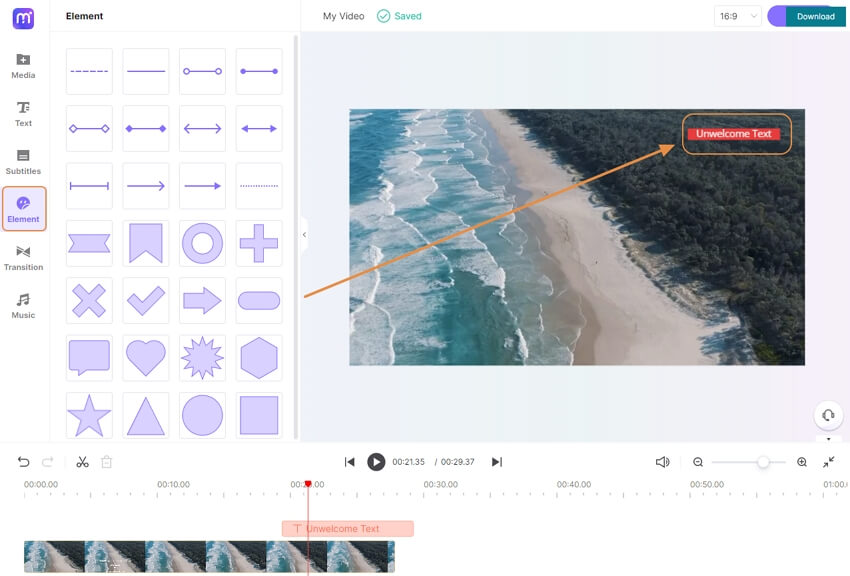
Schritt 3: Klicken Sie auf Exportieren, um den fertigen Clip zu speichern.
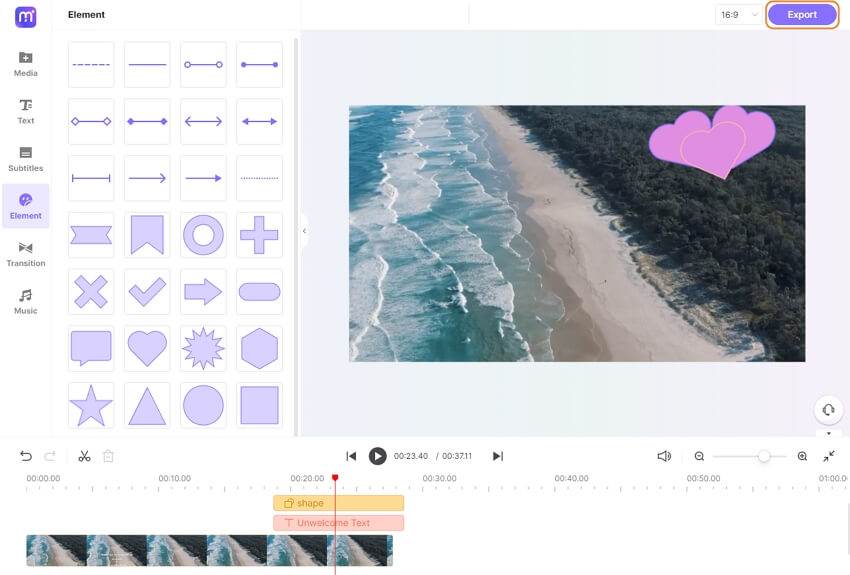
3. Text aus dem Video durch Zuschneiden entfernen
Eine andere Methode zum Entfernen von Text aus einem Online-Video ist das Zuschneiden. Lassen Sie uns Ihnen den Media.io Online Video Cropper vorstellen, ein effektives webbasiertes Tool, das Sie in Firefox oder Chrome auf jedem Gerät verwenden können. Mit diesem Online-Editor können Sie überflüssige Videoteile zuschneiden, ohne die ursprüngliche Qualität des Videos zu verlieren. Er ist für alle Benutzer kostenlos.
Wichtigste Funktionen des Media.io Video Text Cropper:
- Er enthält kein Wasserzeichen auf der Videoausgabe.
- Damit können Sie Videos so zuschneiden, dass sie zu der jeweiligen Social Media-Plattform passen, auf der Sie das Video teilen möchten.
- Er unterstützt Videodateiformate wie MP4, AVI, VOB, etc. und zu den unterstützten Videoausgabeformaten gehören MKV, MP4, FLV, 3GP, WMV, etc.
- Zusätzlich zum Zuschneiden von Videos können Sie Videos auf einen Frame mit einem bestimmten Start- und Endpunkt trimmen, um nur die gewünschten Teile des Videos zu erhalten.
- Das Tool unterstützt alle verschiedenen Ausgabeauflösungen, einschließlich 1080p, 720p, 480p, 360p und 240p.
Wie entfernt man Text aus einem Video?
Um mit dem Media.io Online Video Cropper Text aus einem Video zu entfernen, folgen Sie den nachstehenden Anweisungen:
Schritt 1: Laden Sie das Video, das Sie bearbeiten möchten, hoch, indem Sie auf die Schaltfläche "Dateien auswählen" klicken.
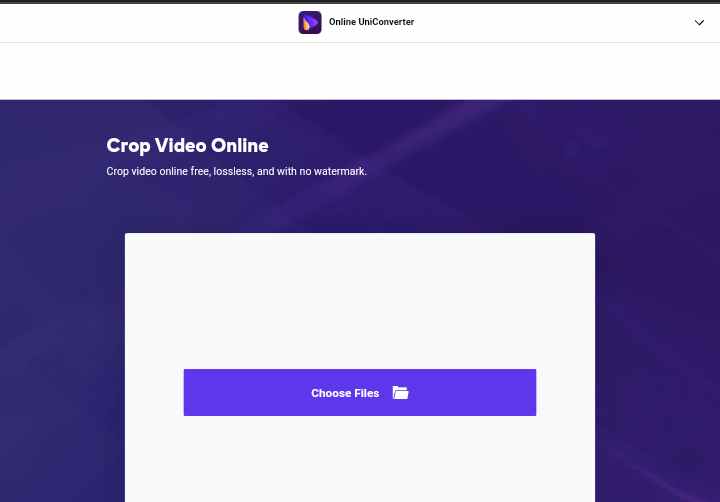
Schritt 2: Sie können aus verschiedenen voreingestellten Maßen zum Zuschneiden wählen oder die Maße nach Ihren Wünschen anpassen. Außerdem können Sie das Ausgabeformat des Videos auswählen, es umdrehen, im oder gegen den Uhrzeigersinn drehen und Helligkeit, Kontrast, Sättigung, etc. einstellen. Klicken Sie schließlich auf "Start", um mit der Verarbeitung des Videos zu beginnen.
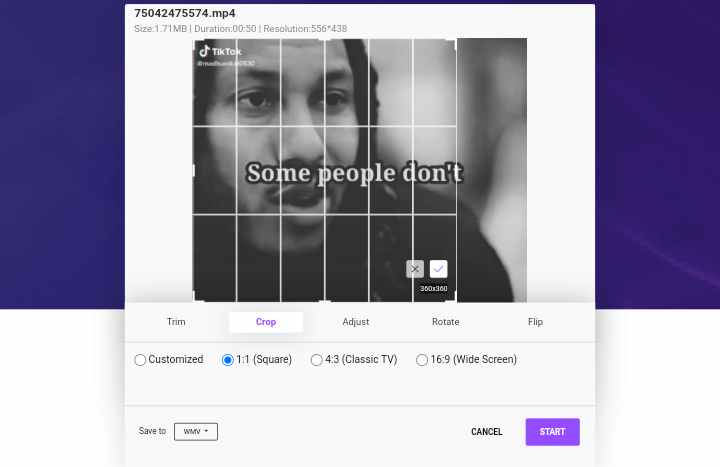
Schritt 3: Laden Sie das zugeschnittene Video herunter oder speichern Sie es.
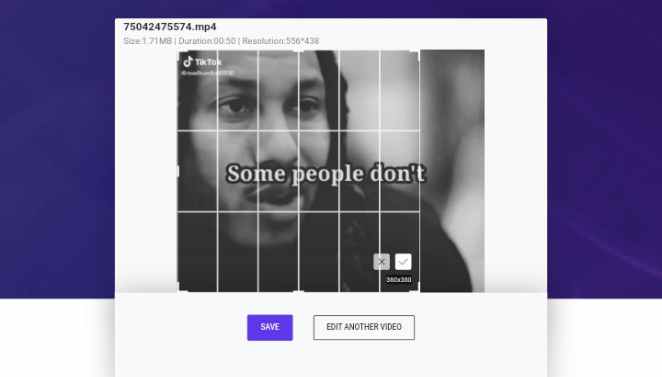
Teil 2. Die 3 besten Online-Alternativen zum Löschen von Text aus Videos
Video Watermark Remover
Das erste Online-Tool, das wir besprechen werden, ist der Video Watermark Remover. Dieses Tool entfernt effektiv unerwünschte Text-Overlays, Logos, Wasserzeichen und andere unerwünschte Objekte aus Ihrem Video. Es erkennt diese unerwünschten Texte automatisch und lässt sie aus dem Video verschwinden, so dass Sie ein völlig neues Video ohne Spuren des ursprünglichen Wasserzeichens erhalten. Es ist ein einfaches Tool, für dessen Nutzung Sie keine App installieren müssen. Der Video Watermark Remover hat eine Bewertung von 4.0/5 und kann kostenlos verwendet werden.
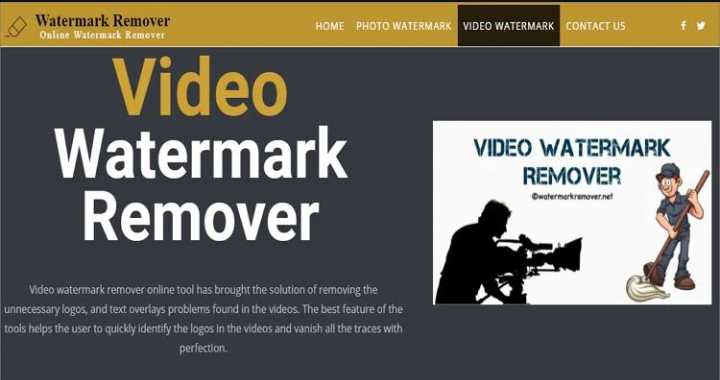
Vorteile:
- Das Tool entfernt Texte aus Videos innerhalb von Sekunden und ist damit eines der schnellsten Online-Tools, mit dem Sie Text aus einem Video online entfernen können.
- Die Originalqualität der Videos, die Sie zur Bearbeitung hochladen, wird nicht beeinträchtigt.
- Es unterstützt fast alle Videodateiformate und Codecs.
Nachteile:
- Die Webseite enthält Werbung, die die reibungslose Navigation auf der Webseite unterbricht.
- Sie unterstützt keine Stapelverarbeitung von Videos, was das Entfernen von Texten aus Videos verlangsamen kann.
Apowersoft Online Watermark Remover
Dies ist ein weiteres effektives und professionelles Online-Tool, mit dem Sie Text aus einem Video entfernen können. Es kann leicht von Menschen mit oder ohne digitalen Kenntnissen verwendet werden. Mit Apowersoft können Sie unerwünschte Texte, Personen, Datumsstempel, Logos, Untertitel oder andere Elemente aus Bildern und Videos entfernen. Der Preis für dieses Tool beginnt bei $29 pro Jahr.
Apowersoft hat eine Fünf-Sterne-Bewertung und viele positive Reviews. Damit ist es ein Tool, auf das Sie sich verlassen können, um Text online aus Videos zu löschen. Es gibt auch eine App-Version, die Sie herunterladen können, um Text offline aus Videos zu entfernen.

Vorteile:
- Das Tool unterstützt verschiedene Videodateiformate wie MTS, VOB, MP4, MOV, WEBM, FLV, M4V, etc.
- Es kann Wasserzeichen in verschiedenen Teilen eines Videos gleichzeitig entfernen.
- Es unterstützt die Stapel-Entfernung von Video-Wasserzeichen.
Nachteile:
- Es verfügt nicht über andere Funktionen zur Videobearbeitung, mit denen Benutzer bessere Videos produzieren können.
- Der Upload und die Verarbeitung von Videos sind mit dem Apowersoft Online Watermark Remover normalerweise langsam.
Hitpaw Online Watermark Remover
HitPaw ist der dritte empfohlene Online-Wasserzeichen Remover, den Sie ausprobieren können. Mit dem HitPaw Online Watermark Remover können Sie ganz einfach Text online aus einem Video entfernen und Ihren Markentext oder Ihr Logo hinzufügen, um den entfernten Text zu ersetzen. Außerdem können Sie das Video bearbeiten und dabei den Text aus dem Video entfernen. So können Sie mit HitPaw die Größe des Videos ändern, das Video zuschneiden, schneiden, drehen und mit Hintergrundmusik unterlegen. Sie können alle diese Funktionen kostenlos nutzen. Wenn Sie jedoch mehr Funktionen und eine höhere Dateigrößenbegrenzung wünschen, können Sie $39,95 für ein Jahr bezahlen. Das Tool hat eine Bewertung von 4.5/5, was gut ist.
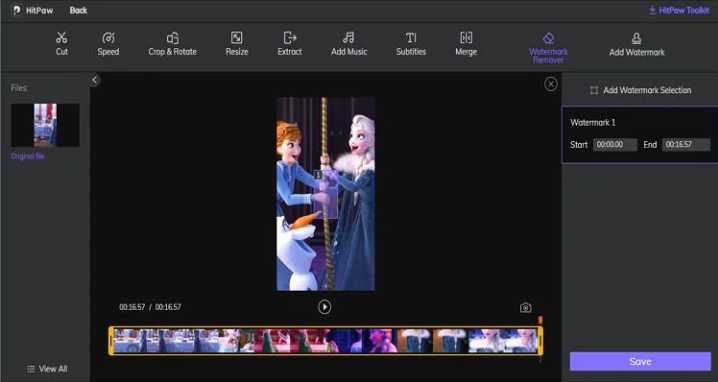
Vorteile:
- Das Programm verfügt über weitere einzigartige zusätzliche Funktionen, die eine bessere Videoausgabe ermöglichen. Sie können sogar das MP3 Audio aus jedem beliebigen Video extrahieren.
- Es unterstützt die meisten gängigen Videodateiformate.
- Es verfügt über eine intuitive Oberfläche mit einfachem Zugriff auf verschiedene Funktionen zur Videobearbeitung.
Nachteile:
- Es erlaubt Ihnen nur, Videos von maximal 20 MB kostenlos zu bearbeiten. Danach müssen Sie für die Erhöhung der Dateigrößenbegrenzung bezahlen.
- Es unterstützt nur den Videoexport im MP4-Dateiformat.
Teil 3. Die beste Software zum Entfernen von Text aus Videos auf Windows/Mac
Die oben genannten Online-Tools sind die schnellsten und bequemsten Möglichkeiten, Text aus Videos zu löschen. Wenn Sie jedoch ein Video von 1 GB oder mehr haben, ist die Offline-Software die beste Option für Sie. Daher sind die Online-Tools in der Größe der zu verarbeitenden Videodateien begrenzt. Jetzt können Sie Text aus Videos mit einer App wie der Desktop-Softwareversion von Media.io entfernen.
Der Media.io Desktop Wasserzeichen Remover ist die beste Anwendung zum Entfernen von Text aus Videos auf Windows- und Mac-Systemen. Sobald die Software auf Ihrem Computer installiert ist, können Sie sie jederzeit offline nutzen. Sie behält die ursprüngliche Qualität der Videos bei und verarbeitet Videos mit ultraschneller Geschwindigkeit. Außerdem unterstützt sie die Stapelverarbeitung von Videos.
Möchten Sie wissen, wie man geschriebenen Text aus einem Video mit der besten Software zum Entfernen von Text aus Videos entfernt? Hier erfahren Sie, wie Sie mit der Media.io Wasserzeichen Remover Desktop-Software Text aus einem Video entfernen können:
Schritt 1: Starten Sie die Wasserzeichen Remover Software und rufen Sie das "Toolbox" Menü auf. Klicken Sie auf die Schaltfläche "Wasserzeichen-Editor", um fortzufahren.
Schritt 2: Fügen Sie ein Video zur Bearbeitung hinzu, nachdem Sie die Option "Wasserzeichen entfernen" gewählt haben. Sie können das Video entweder per Drag & Drop auf die Seite ziehen oder auf "Dateien hinzufügen" klicken und das Video von Ihrem lokalen Gerätespeicher holen.
Schritt 3: Klicken Sie auf "Bereich auswählen", um die Stelle auszuwählen, an der der Text erscheinen soll. Schneiden Sie den Text zu oder markieren Sie ihn mit dem Lasso-Tool.
Schritt 4: Schalten Sie die "Vorschau" Option ein und sehen Sie, wie das Video ohne den Text aussieht. Deaktivieren Sie die "Vorschau" Umschaltfunktion. Als nächstes wählen Sie unter "Dateispeicherort" den Ort, an dem Sie die Ausgabevideodatei speichern möchten. Klicken Sie nun auf "Wasserzeichen entfernen" und lassen Sie die Software das Video in wenigen Sekunden ohne den Text verarbeiten und speichern.
Fazit
Einige Lieblingsvideos, die Sie online herunterladen, enthalten Texte, die Sie vielleicht entfernen möchten. Dieser Blog hat Ihnen gezeigt, wie Sie Text aus YouTube-Videos oder Text aus Instagram-Videos entfernen können. Es wurde Ihnen auch gezeigt, wie Sie mit den besten Online-Tools Text aus einem Video entfernen können. Jetzt sollte es für Sie ein Kinderspiel sein, Texte aus Videos online und offline effektiv zu löschen.




